Как да блокираме конкретни IP адреси на рутери Huawei
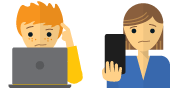
Останали и се нуждаят от помощ?
Говорете с човек
Някои поточни услуги ще функционират по-надеждно, ако блокирате конкретни IP адреси на вашия рутер. Това ръководство ще ви покаже как да блокираме конкретни IP адреси на рутери Huawei, като например два адреса на сървъра на DNS на Google (8.8.8.8 и 8.8.4.4).
За да блокирате конкретни IP адреси на вашия рутер Huawei, ще трябва да зададете специални правила за маршрутизиране. Тези правила гарантират, че вашият мрежов трафик няма да преминава през посочените от вас IP адреси.
За да направите това:
- В страницата „Настройки на рутера“ отидете на напреднал и изберете Firewall. Някои други рутери показват IP филтриране в раздела „Разширени“.
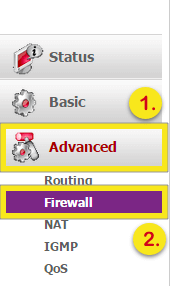
- Отвори Ниво на защитната стена падащ списък и изберете Персонализиран. Името на този „google“ след това го изпратете. След като изпълните тази стъпка, трябва да видите нещо подобно:
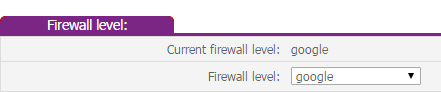
- Изберете нивото на защитната стена, което току-що създадохте („google“), след което изберете IP филтриране.
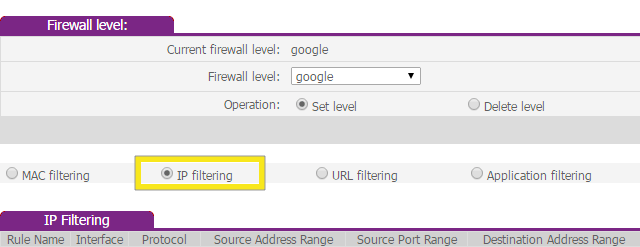
- Отдясно щракнете нов след това въведете 8.8.8.8. Кликнете Изпращане.
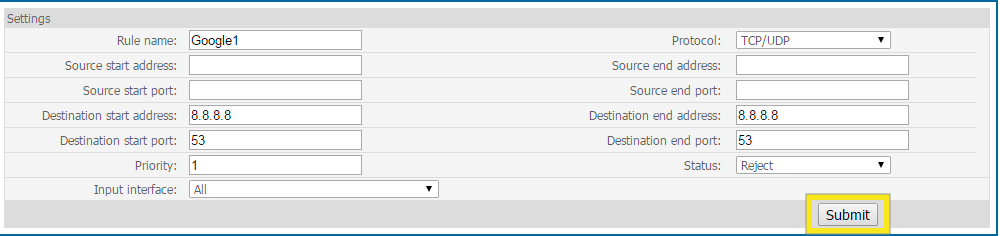
- Повторете горното, но въведете 8.8.4.4 вместо.
- В зависимост от това коя услуга за стрийминг искате да използвате, може да се наложи да добавите още няколко IP адреса. За списъка с конкретни IP адреси, моля свържете се с екипа за поддръжка на ExpressVPN.
- Ако сте на Windows, отвори си Командния ред. Ако сте на Mac, отвори си терминал.
- Въведете ping 8.8.8.8 и ping 8.8.4.4 (и другите IP адреси, които сте блокирали).
- Тестовете за ping трябва да се провалят (връщането на грешки като „Време навън“ или „Хост на местоназначение недостъпно“). Ако получите отговор, проверете дали сте изпълнили стъпките по-горе правилно. Ако проблемът продължава, рестартирайте рутера и повторете стъпките.

17.04.2023 @ 18:23
This article provides helpful instructions on how to block specific IP addresses on Huawei routers, which can improve the reliability of certain services. By setting up routing rules, you can ensure that your network traffic does not pass through the specified IP addresses. The article provides step-by-step guidance on how to do this, including accessing the router settings, selecting the firewall option, and entering the IP addresses you want to block. It also suggests using ping tests to confirm that the blocking has been successful. Overall, this is a useful resource for anyone looking to optimize their router settings.